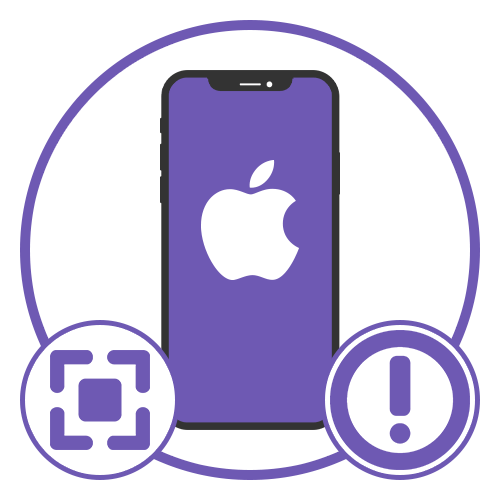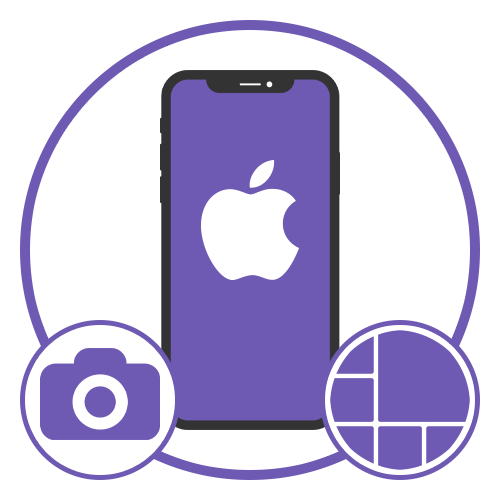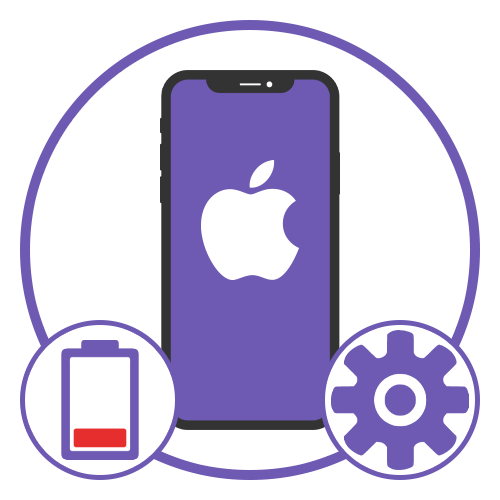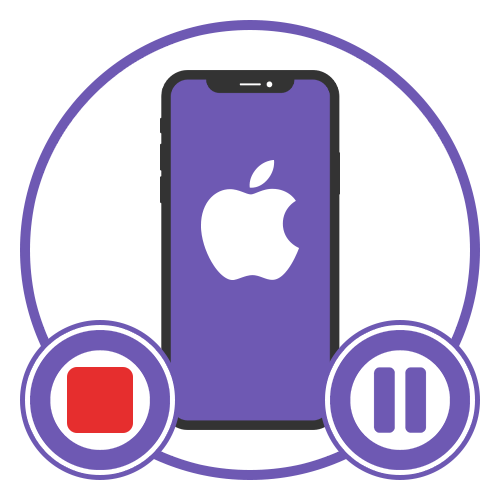Зміст
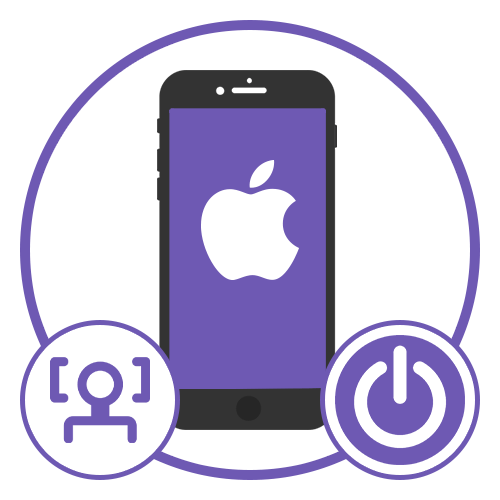
Спосіб 1: стандартні засоби
Скористатися режимом портрета, який дозволяє робити акцент на головних об'єктах в кадрі шляхом розмиття заднього фону, можна без будь-яких додаткових коштів на iPhone 7 Plus і будь-яких більш пізніх моделях. Для цього слід відкрити стандартний додаток»Камера" і за допомогою панелі в нижній частині екрана перейти на вкладку з промовистою назвою " Портрет» .
Детальніше: використання портретного режиму на iPhone
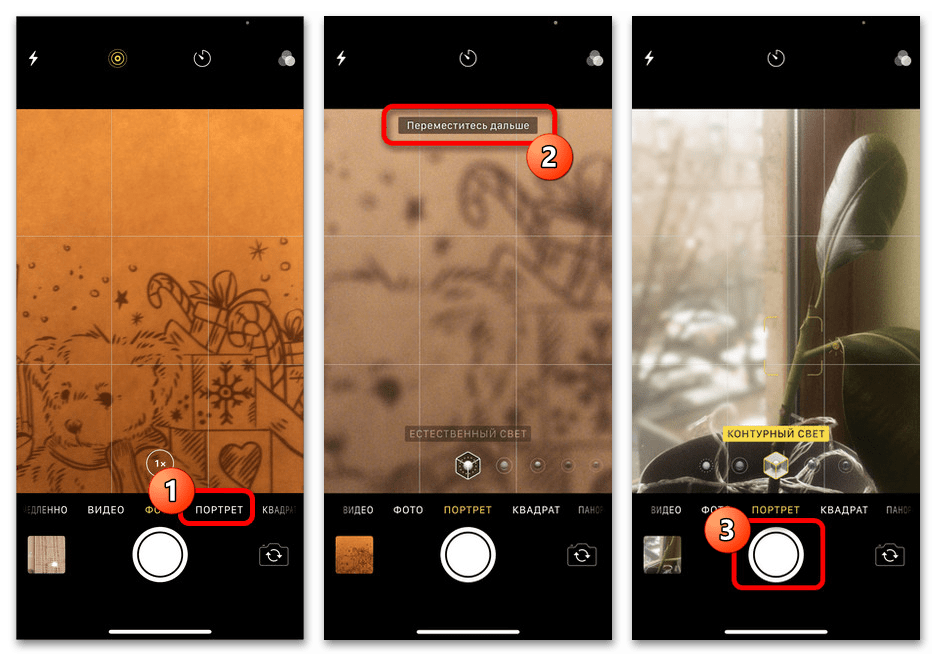
Контролювати роботу даної функції можна за допомогою спливаючого меню, де кожен з доступних режимів відповідає за спосіб обробки світла. Більш того, стандартний редактор зображень дозволяє в майбутньому змінювати застосовуваний ефект на вже збережених файлах.
Спосіб 2: сторонні програми
На просторах стандартного для айфонів магазину додатків присутня безліч альтернативних і в тому числі безкоштовних додатків, які дозволяють використовувати портретний режим практично на будь-якому існуючому iPhone, включаючи сімку і більш ранні моделі. Єдиним обмеженням в даному випадку є Необхідна версія iOS, і тому бажано заздалегідь встановити останні доступні оновлення.
Читайте також: оновлення системи на iPhone
Варіант 1: YouCam Makeup
За допомогою програми YouCam Makeup можна використовувати режим портрета на iPhone 7, якщо вам необхідно створити Селфі або будь-яке інше фото з людьми. Якщо вас цікавить розмиття фону в цілому, найкраще відразу звернутися до наступного більш універсального варіанту.
- Щоб скористатися даним додатком, після завантаження на головній сторінці виконайте авторизацію або пропустіть опис можливостей за допомогою посилання»Готово" . При бажанні можете оформити підписку, необхідну для доступу до деяких фільтрів.
- Опинившись на стартовій сторінці програми, натисніть кнопку " Фотомакіяж» і у спливаючому вікні підтвердьте використання камери пристрою. Якщо цього не зробити відразу, необхідні дозволи можна видати в системних налаштуваннях.
- Перейдіть за допомогою нижньої панелі на вкладку»ефекти" і торкніться першого представленого значка " Портрет» , щоб автоматично задіє розмиття фону. Додатково можете включити один з декількох фільтрів, істотно впливають на результат за рахунок обробки освітлення.
- Для створення фото використовуйте кнопку затвора в нижній частині програми або кнопки регулювання гучності на корпусі iPhone з подальшим натисканням " Зберегти» на екрані з попереднім переглядом результату. І хоча ми не будемо розглядати це в деталях, вас також може зацікавити вбудований в додаток редактор фото.
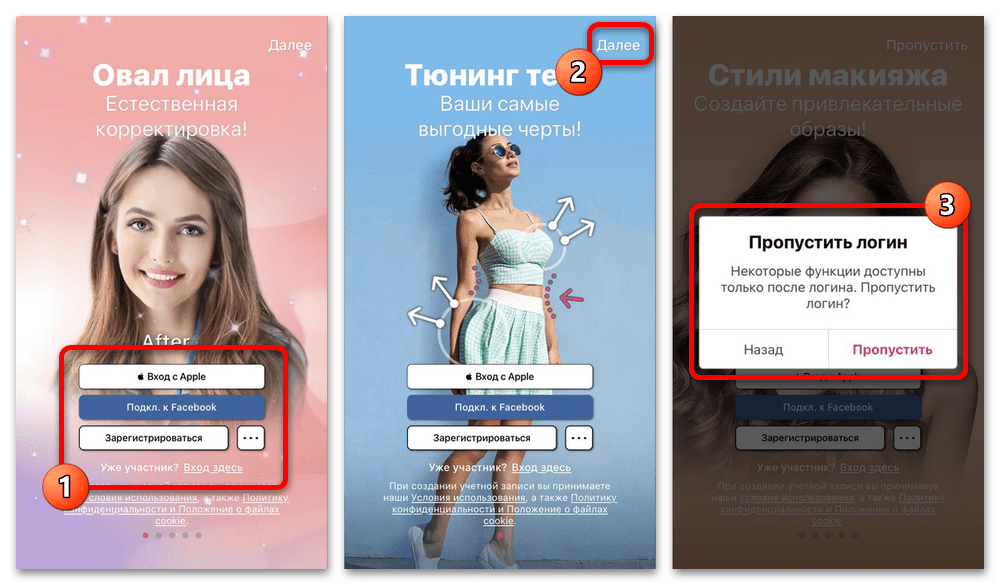
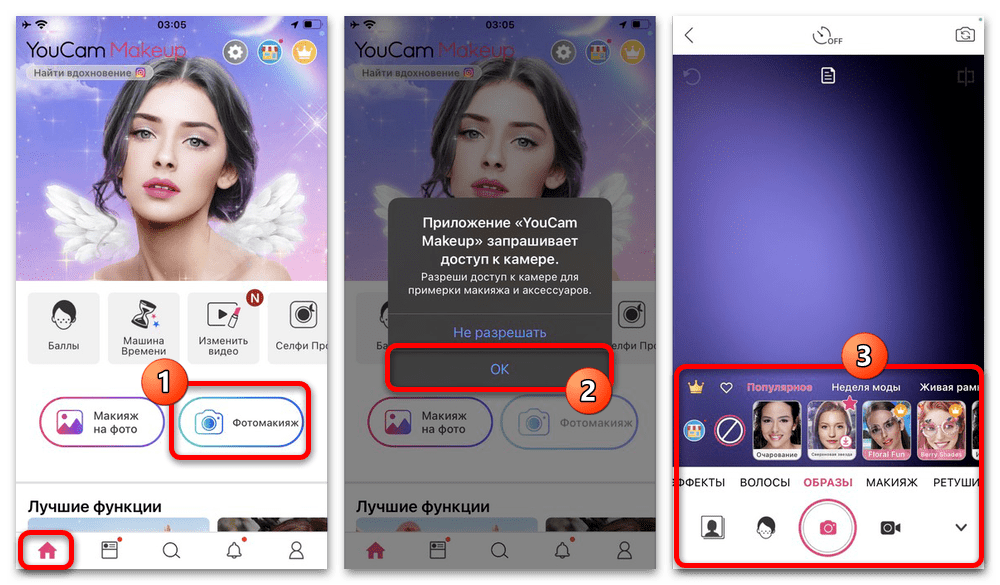
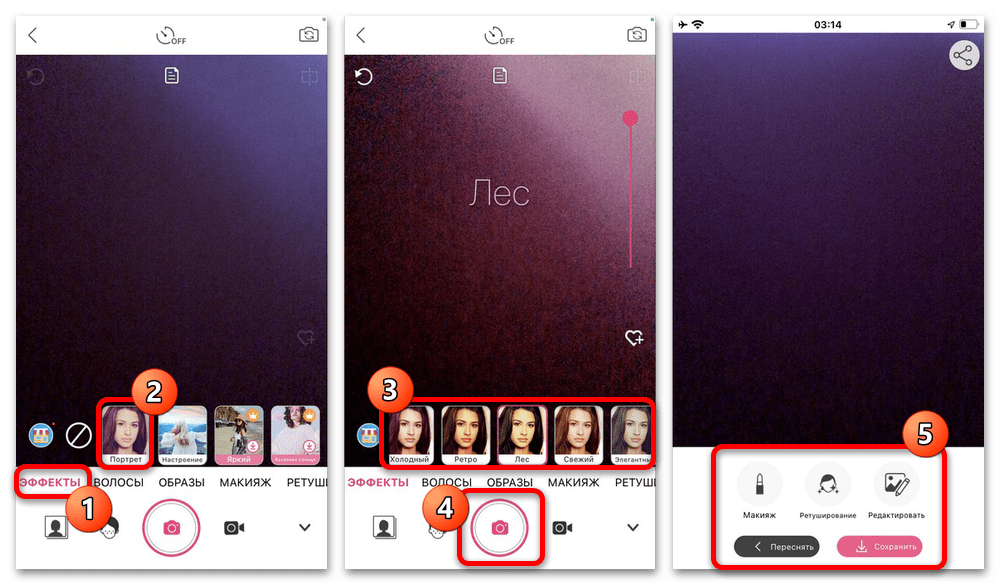
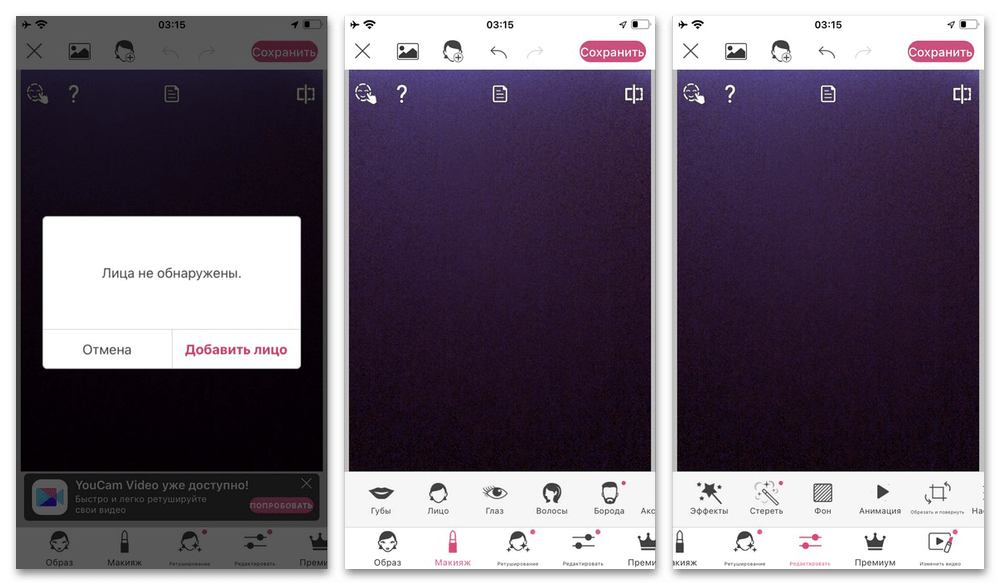
На жаль, додаток не можна назвати ідеальним не тільки через наявність платних можливостей, але і через не найвищої якості обробки. Наприклад, якщо при створенні фото буде недостатньо освітлення, розмиття може поширюватися на небажані об'єкти, що не вийде виправити в майбутньому.
Варіант 2: Phocus
Перебуваючи на головному екрані програми, натисніть кнопку»пропустити" і після цього у спливаючому вікні підтвердіть відкриття доступу до використання камери і внутрішньої пам'яті пристрою. По завершенні також можете оформити платну підписку, що відкриває доступ до деяких додаткових можливостей.
- Торкніться іконки»Камера" на головному екрані, щоб перейти в режим зйомки за аналогією зі стандартним додатком на Айфоне. Тут, в свою чергу, необхідно переключитися на вкладку " Портрет» на нижній панелі і вибрати один з доступних режимів обробки світла.
- Виберіть один з представлених режимів і одного разу натисніть зазначену кнопку зйомки. При бажанні під час створення фото можна використовувати допоміжні інструменти на зразок спалаху на верхній панелі або взагалі переключитися на фронтальну камеру.
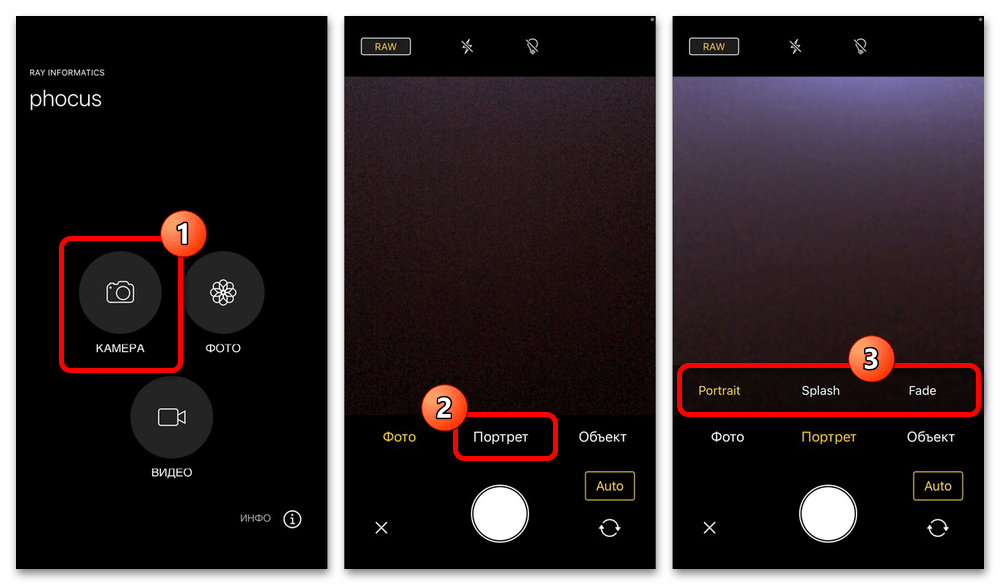
- Готове зображення після створення з'явиться в стандартній медіатеці пристрою без будь-яких спеціальних міток і можливості зміни ефекту. Стандартні фільтри також можна застосувати, так само як і скористатися вбудованим в додаток редактором.
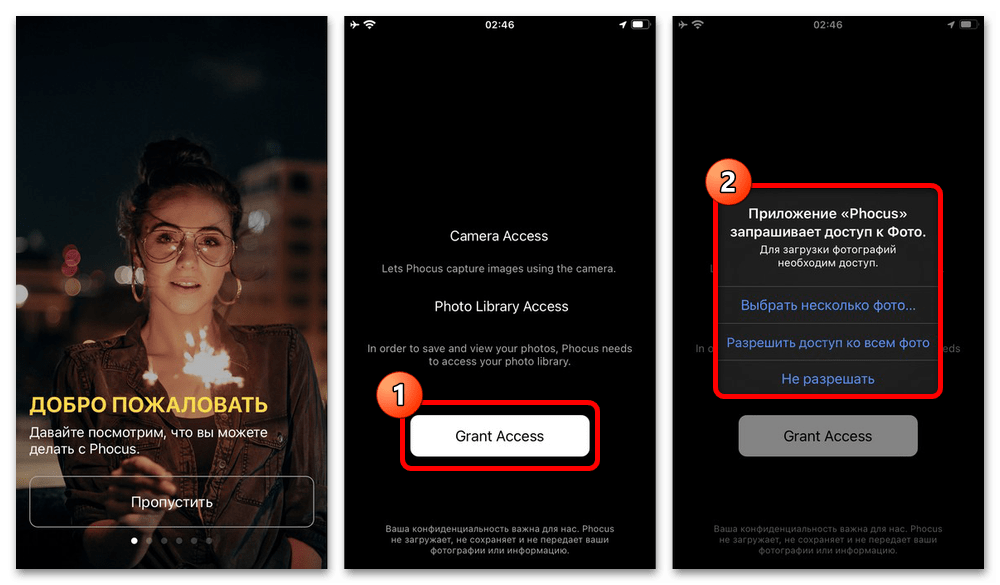
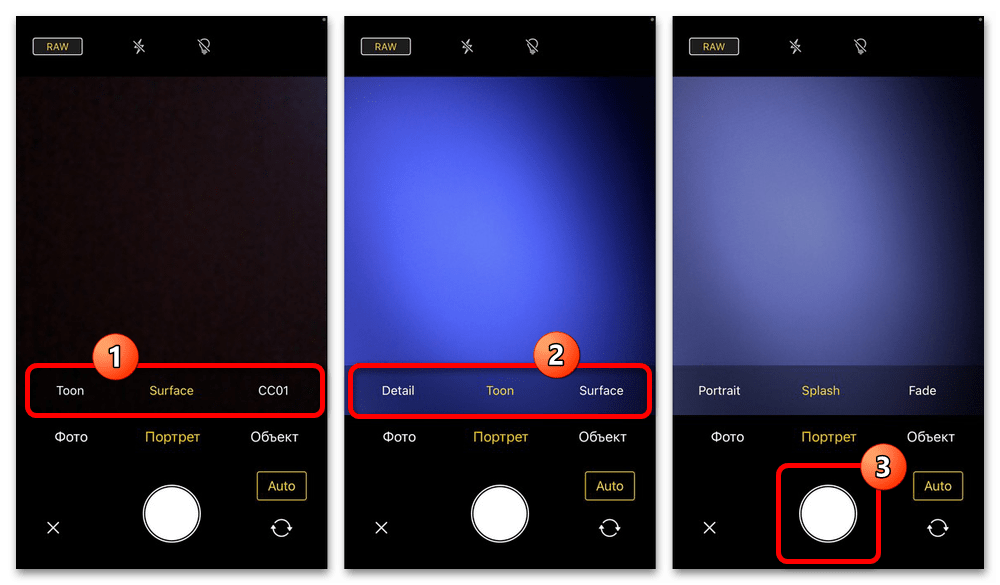
Основний недолік програми при роботі на старих моделях iPhone полягає в досить сильному навантаженні, що призводить до значного нагрівання пристрою, частих вильотів і підвищеної витрати батареї. Також труднощі можуть бути пов'язані з недостатньою кількістю оперативної пам'яті і збоями в роботі самого додатка.
Спосіб 3: розмиття фону на фото
Крім використання портретного режиму в реальному часі, завжди можна скористатися сторонніми графічними редакторами з метою додавання потрібного ефекту на заздалегідь підготовлене фото. Багато подібних рішень надають інтелектуальні режими обробки, які не потребують самостійного редагування.
Детальніше: способи розмиття фону на фото на iPhone
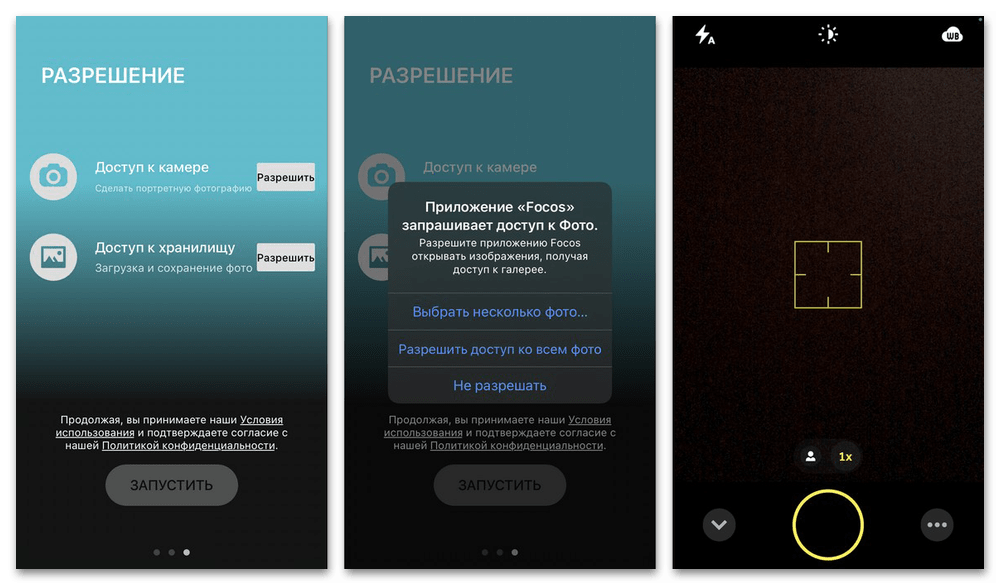
Серед всіх доступних програм рекомендуємо приділити особливу увагу Snapseed від Google, що пропонує велику кількість можливостей при роботі з графічними файлами. Також вельми корисним може стати додаток Focus, яке не підтримує портретну зйомку на сьомій моделі Айфона, але дозволяє накладати потрібні ефекти після збереження зображення в медіатеку.